Kako preprečiti okno, da konfigurirate nastavitev naprave pri nalaganju Windows

- 1323
- 286
- Felipe McCullough
Tudi najbolj zvesti ljubitelji sistema Windows razumejo: izhod vsake nove različice ni tako veliko povezan z oskrbo uporabnikov, kot pri ustvarjanju več dobička. In podjetje se s to nalogo uspešno spopada in prikazuje vse več iznajdljivosti pri prisiljevanju čim več uporabnikov, da preklopijo na najnovejšo različico sistema Windows. V našem primeru na "deset". In čeprav število sistema Windows 10 raste, mnogi sploh ne marajo novega vmesnika. Microsoft se tiho znebi očitnih napak in sprošča vedno več posodobitev, vendar se pojavljajo novi, nekateri pa so tako trdovratni, da se ne bojijo nobenih posodobitev. Med njimi so videz pri nalaganju operacijskega sistema okna, v katerem ste vztrajno naklonjeni ustvarjanju računa.

To pomeni, da vsakič, ko vklopite računalnik, vztrajno ponujajo, da se povežejo z drugimi storitvami podjetja, da dobijo nove prednosti, dodatno zaščitijo računalnik in olajšajo trdo delo.
Ugotovimo, kakšni "čipi" so:
- Windows Hello Funkcija. Analog nadzora obrazov v pametnih telefonih vam omogoča, da računalnik odklenete z "nasmehom ali preprostim dotikom". Dvomljivo veselje celo za prenosnik in za namizni računalnik - še bolj;
- Telefon privežite na računalnik. Morda edina res uporabna funkcija na tem seznamu;
- Delajte brez omejitev na nobeni napravi. Kako si ogledati nerazumljive dnevnike? In kaj pomeni vse naprave in kaj pomeni "brez omejitev"?
- Pridobite več, če se naročite na Microsoft, oblak je uporaben, vendar je v primeru Microsofta le dodaten tok neželene pošte;
- Zaščitite datoteke v pomnilniku v oblaku. Kako, pospešeno ..
Malo časa bo minilo, gumb "Skip" "pa bo nadomeščen z" Opomni v 3 dneh ".
Ali se je mogoče zakonito znebiti tega opomnika in predlogov? Izkazalo se je, da in več načinov.
Kako odstraniti opomnik "Dokončanje nastavitve naprave" s sistemom Windows 10
Pozornost. Vse predlagane manipulacije, namenjene odstranitvi motečega opomnika. Ne moremo zagotoviti, da bo opomnik po izvajanju naših navodil izginil. Vse nove posodobitve izidejo in zaradi naslednjega opozorilnega okna se lahko vrnejo. Same delovne metode, preverjene.Torej, kaj najprej naredimo, da onemogočimo opomnik "Dokončanje nastavitev vaše naprave":
- Pritisnite kombinacijo WIN + R in v polju "Perform" vstopimo v vrstico MS-Settings: Obvestila;
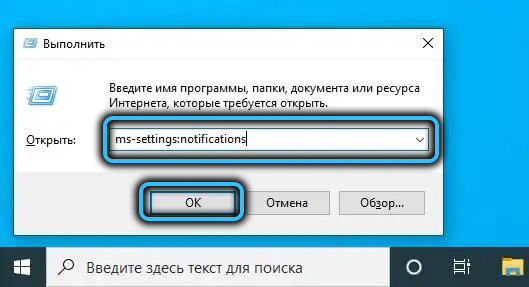
- Začel se bo "Center za obvestila in dejanja" s precej velikim seznamom parametrov;
- Odstranimo čeke iz vseh potrditvenih polj. Na splošno vsi niso potrebni, ampak samo v primeru, da natančno preberete, za kaj je odgovorna vsaka točka;
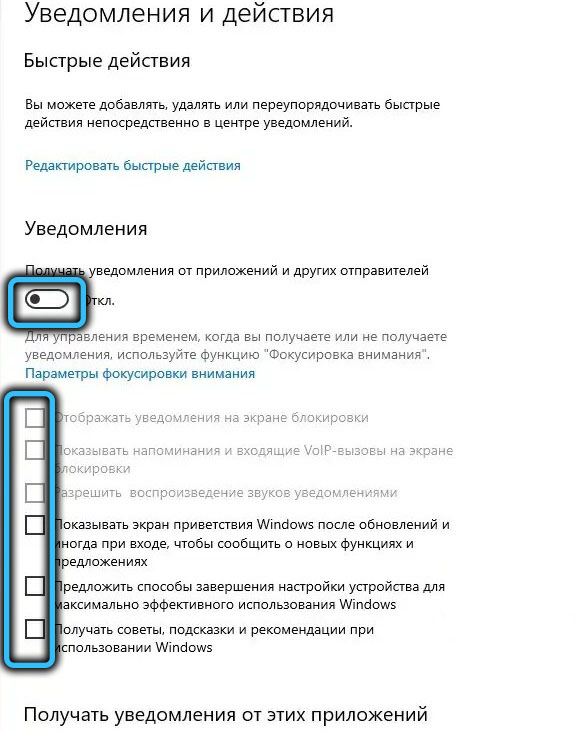
- Tu je na voljo tudi parameter, odgovoren za opomnik "Dokončanje nastavitve naprave". Imenuje se nedotaknjeno: "Ponudite načine za dokončanje nastavitve računalnika za učinkovitejšo uporabo sistema Windows".
Kot vidite, se nič zapleteno in hkrati se znebite drugih sporočil, opozoril in opomnikov.
Kako onemogočiti "Dokončanje nastavitev naprave" prek registra Windows 10
Ta metoda se šteje za bolj zapleteno in manj varna, zato jo priporočamo izkušenim uporabnikom.
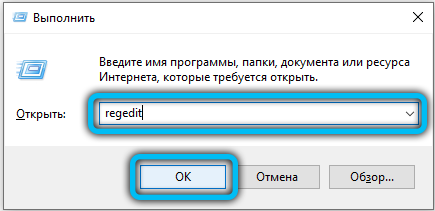
Torej, kliknite Win + R in zberite Regedit. Ko se urejevalnik registra začne, iščemo želeni parameter v HKEY_CURRENT_USER \ Software \ Microsoft \ Windows \ CurrentVersion \ UserProfileEngaGation. Najdeno? Obstajati mora parameter tipa CoobesyStemSetting. Če je 1, bo prikazano obvestilo. 0 - ne bo, zato lahko popravite enoto za nič. Popolnoma izbrišite parameter ni vredno, da bi se izognili napačnim delovanjem Windows.
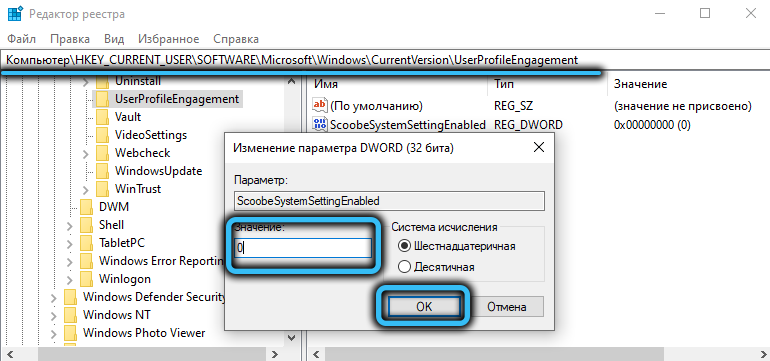
Odklop obvestila prek urednika skupinskih politik
Obstaja tretji način, da se znebite videza okna "Dokončanje nastavitve naprave" pri nalaganju. Vendar je primeren samo za profesionalno različico sistema Windows 10 Pro, saj v domačih uredništvu ni nobene skupinske politike.
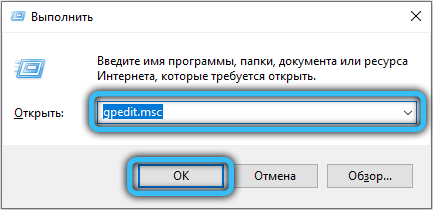
Torej spet vstopi v okno "izvedite" in zbira gpedit.MSC. Na seznamu ustreznih rezultatov najdemo na vrhu (imenujemo se, gpedit.MSC) in zaženite urejevalnik politike lokalne skupine.
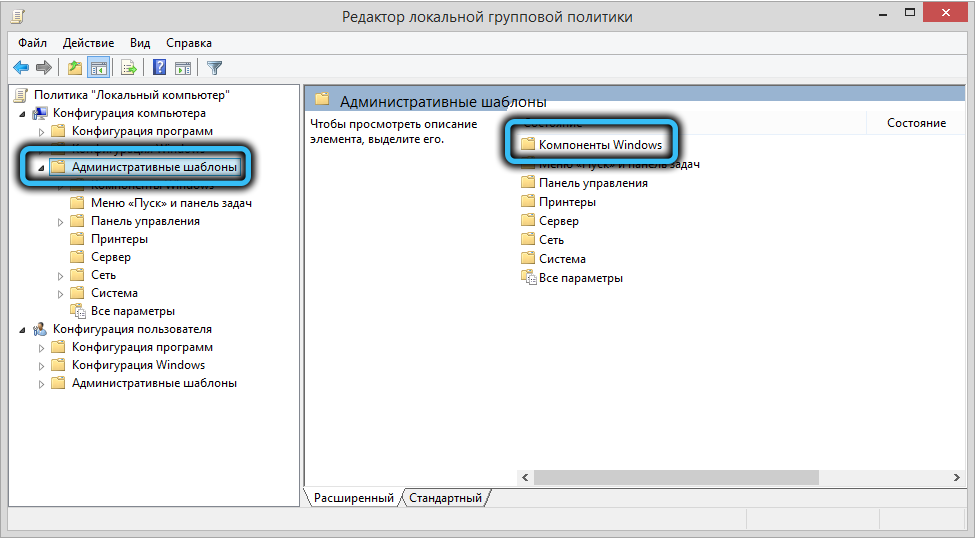
Kliknite zavihek "Računalniška konfiguracija", pojdite na element "Administrativne predloge" in nato izberite "Windows Components". Naš cilj je "Windows Update Center". Dvakrat hitro kliknite tukaj na povezavo "Diagoning Of Insification of Automatic Launch za namestitev posodobitev". Če želite izklopiti opomnik, izberite "Vključi".
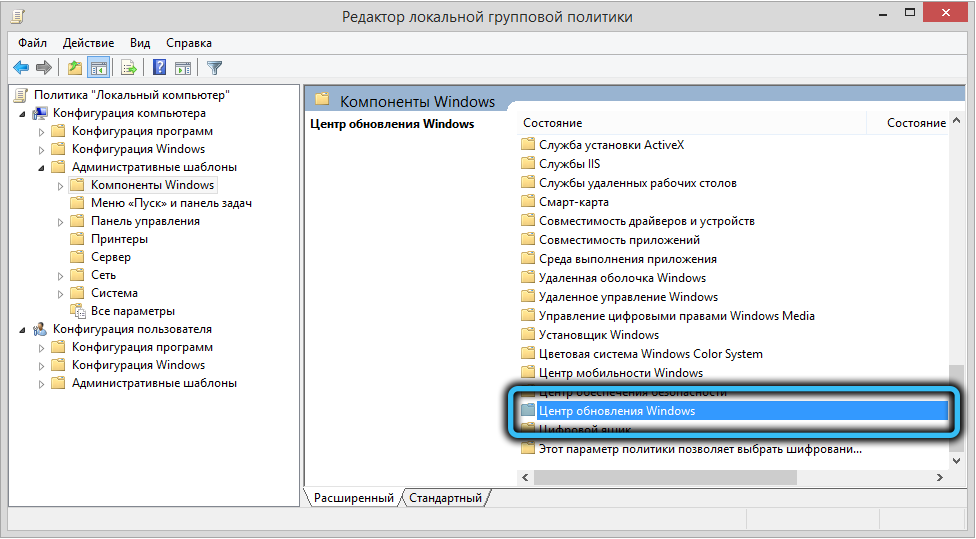
Upoštevajte, da moteče obvestilo po ponovnem zagonu ne bo prikazano, kot okno, ki zahteva ponovni zagon po posodobitvi.
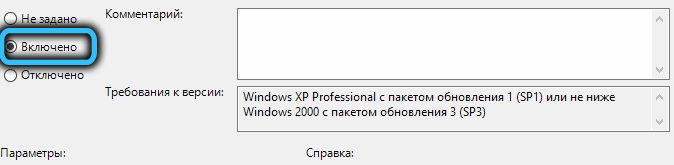
Če želite vse vrniti nazaj, samo izberite parameter "izklopljen".
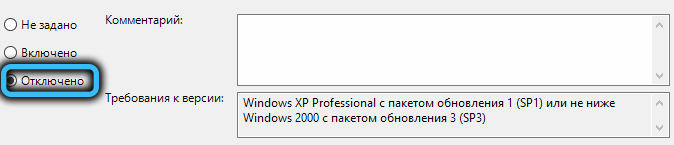
Zaključek
Kot smo že omenili, katera koli od teh načinov učinkovitega. Toda vsaka posodobitev sistema Windows 10 lahko privede do dejstva, da se bo opomnik spet prikazal. Vendar se včasih zdi tako, približno enkrat na 3-6 mesecev. In tukaj je že vsako urejanje registra nemočno.
- « Z uporabo zaslonskega gonilnika odstranjevalca (DDU)
- Metode za povezovanje osvetlitve ozadja RGB z računalnikom »

